Creación y gestión de ramas con git
En este post veremos la creación y gestión de ramas con git con git branch
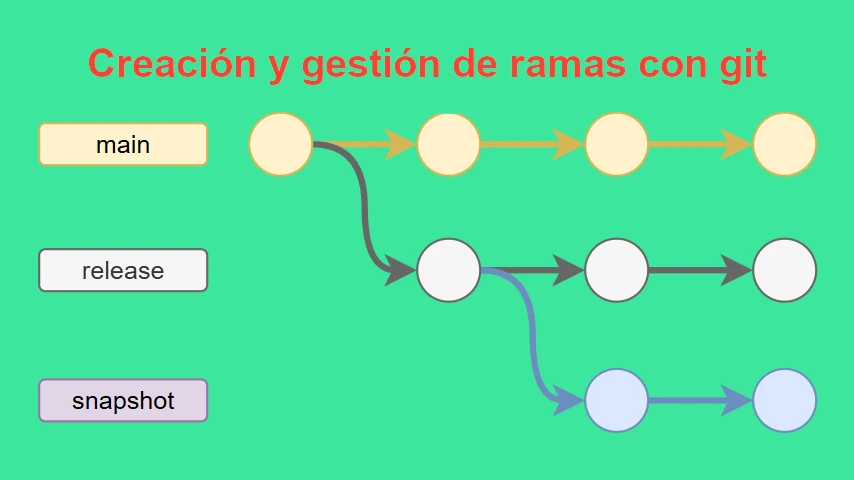
La creación y gestión de ramas con Git consiste en crear líneas de desarrollo independientes (ramas) para trabajar en nuevas funcionalidades o correcciones sin afectar el código principal, permitiendo integrar los cambios luego mediante fusiones (merge).
🧠 Antes de empezar
- Recomiendo revisar la Instalación y Configuración de Git para que pueda realizar correctamente el ejercicio que vamos a realizar.
- Revisa y entiende los Estados de archivos en Git (
git status,git add,git commit) para que pueda ver los distintos cambios realizados. - Realiza la primera confirmación de cambio de versiones.
🔍 Definiciones importantes
- git branch: Lista, crea y elimina ramas.
- git checkout: cambiar ramas o restaurar archivos del árbol de trabajo.
- git switch: cambiar ramas.
🛠️ Crear un proyecto
Para entender el funcionamiento de las ramas, vamos a realizar un ejemplo en donde veremos los comandos princilapes para crear ramas.
1️⃣ Primero vamos a crear un proyecto, lo explico en Creación de un repositorio (git init) y clonación (git clone)
git init
2️⃣ En el proyecto, vamos a realizar varias modificaciones y a realizar distintos commits en estas ramas, con el objetivo de tener varias ramas y ver los cambios en cada rama.
Ingresamos a un directorio por ejempo /code y creamos un nuevo directorio llamado ramas-git (opcional), dentro ejecutamos el comando:
Procedemos a crear el archivo archivo-master.txt y en este archivo agregamos cualquier texto:
echo "primera linea de texto" > archivo-master.txt
Procedemos a realizar el commit del archivo.
git add .
git commit -a -m "primer commit"
Nota: recuerde hacer la Configuración de Git (git config)
3️⃣ Podemos listar ramas con el siguiente comando
git branch
Respuesta: * master
Podemos ver por ahora, que solo tenemos una rama, a continuación, procedemos a crear nuevas ramas.
4️⃣ Procedemos a crear una rama, esta la llamaremos release (opciona) como se muestra en el siguiente comando.
git branch release
- Al crear la rama desde git branch, no cambiara la rama automáticamente, aun seguiremos en la rama master (main)
- La rama se creara con base y el historial de la rama de donde estemos ubcados, en este caso sera de la rama master (main)
5️⃣ Listamos la ramas de nuevo con git branch donde podemos ver la rama creada
* master
release
Recordemos que al usar git branch creara la rama nueva con los archivos que tiene la rama de origen, que en este caso es la rama en donde nos encontramos que es master, con esto podemos ver que el archivo creado en la rama master lo podemos ver en la rama release.
6️⃣Creamos un nuevo archivo en rama release
Debemos cambiarnos a la rama creada, para ello usamos el siguiente comando
git checkout release
Esto cambiara de rama a release, con esto ya podemos hacer modificaciones en la nueva rama
echo "primera linea de texto en rama release" > archivo-release.txt
Procedemos a realizar el commit de nuevo con git add . y git commit -a -m "primer commit"
Con esto, ya hemos dejado los nuevos cambios confirmados en la rama release.
7️⃣ Procedemos a hacer el cambio de ramas master con checkout
Realizaremos el cambio de rama para verificar que el cambio creado en release no aparecerá.
git checkout master
Respuesta: In 'master'
Si vemos los archivos en esta rama, podemos observar que solo aparecerá el archivo archivo-master.txt